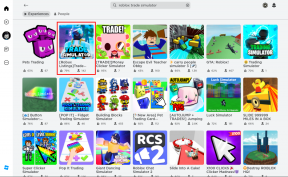როგორ გამოვიყენოთ ცოცხალი ტექსტი Mac-ზე: სრული სახელმძღვანელო
Miscellanea / / November 27, 2023
Apple-ის macOS არის ერთ-ერთი საუკეთესო ოპერაციული სისტემა დატვირთული ბევრი სასარგებლო თვისება. სამწუხაროდ, ადამიანების უმეტესობამ ეს არ იცის. ერთ-ერთი ასეთი ფუნქციაა ცოცხალი ტექსტი. Live Text არის მძლავრი ფუნქცია macOS-ში, რომელიც საშუალებას გაძლევთ ტექსტთან ინტერაქცია პირდაპირ სურათებსა და ფოტოებში. მას შეუძლია ამოიცნოს და ამოიღოს ტექსტი სურათებიდან. შემდეგ შეგიძლიათ გამოიყენოთ ცოცხალი ტექსტი თქვენს Mac-ზე კოპირების, ჩასმის, თარგმნის, ინტერნეტში მოსაძიებლად და სხვა.

მაგრამ როგორ მუშაობს? და რაც მთავარია, როგორ იყენებთ Live Text ფუნქციას თქვენს Mac მოწყობილობაზე? ამ სახელმძღვანელოში ჩვენ გაჩვენებთ, თუ როგორ მუშაობს ფუნქცია და როგორ შეგიძლიათ გადაიღოთ ტექსტი Mac-ის ეკრანიდან ცოცხალი ტექსტის გამოსაყენებლად. დავიწყოთ საფუძვლებით.
რა არის ცოცხალი ტექსტი და როგორ მუშაობს ცოცხალი ტექსტი
Live Text იყენებს მოწყობილობაზე მანქანურ სწავლებას სურათებიდან ტექსტის ამოცნობისა და ამოღების მიზნით. მას შეუძლია ამოიცნოს სხვადასხვა შრიფტები, ზომები და სტილი, თუნდაც რთულ განათების პირობებში. ტექსტის ამოღების შემდეგ, ის ხდება ინტერაქტიული, რაც საშუალებას გაძლევთ შეასრულოთ სხვადასხვა მოქმედებები პირდაპირ სურათიდან.

ეს ნიშნავს, რომ თქვენ შეგიძლიათ გააკეთოთ მეტი, ვიდრე სურათის ნახვა - შეგიძლიათ ჩაერთოთ მის ტექსტთან. მეტი რა არის? გამოშვებით macOS VenturaApple-მა გააფართოვა ეს ფუნქცია ვიდეოებზეც. ეს ნიშნავს, რომ თქვენ შეგიძლიათ გადაიღოთ და დაუკავშირდეთ ტექსტს ვიდეოების შიგნით თქვენს Mac-ზეც.
შეამოწმეთ ცოცხალი ტექსტის ხელმისაწვდომობა
რამდენადაც კარგია Live Text, აღსანიშნავია, რომ ფუნქცია ყველგან არ არის ხელმისაწვდომი. ის მხარს უჭერს მხოლოდ რამდენიმე ენას. წერის დროს Live Text მხარს უჭერს კანტონურ, ჩინურ, ინგლისურ, ფრანგულ, გერმანულ, იტალიურ, პორტუგალიურ და ესპანურ ენებს.
მეტი რა არის? ცოცხალი ტექსტი ხელმისაწვდომია macOS Monterey-ზე და მოგვიანებით. შეგიძლიათ შეამოწმოთ Apple-ის ოფიციალური საიტი ფუნქციების ხელმისაწვდომობის შესახებ უახლესი ინფორმაციისთვის.
როგორ გამოვიყენოთ ცოცხალი ტექსტი თქვენს Mac-ზე
შეგიძლიათ დააკოპიროთ სხვადასხვა სახის ტექსტი Live Text ფუნქციის გამოყენებით Mac-ზე და პირდაპირი ქმედებებიც კი განახორციელოთ. მოდით გადავხედოთ ყველა მათგანს.
1. დააკოპირეთ ტექსტი, მოძებნეთ ინტერნეტში და მოძებნეთ მნიშვნელობა
Ნაბიჯი 1: გახსენით სურათი ან ვიდეო, რომელიც შეიცავს ტექსტს Photos ან Preview აპში. ახლა გადაიტანეთ მაუსი სურათზე და დააწკაპუნეთ და გადაათრიეთ ტექსტის ხაზგასასმელად, რომელთანაც გსურთ ინტერაქცია.
შენიშვნა: ასევე შეგიძლიათ გახსნათ სურათი Safari-ზე ან ნებისმიერ სხვა ბრაუზერზე და ამოიღოთ ტექსტი ჩამოტვირთვის გარეშე.

ნაბიჯი 2: ახლა, დააწკაპუნეთ მაუსის მარჯვენა ღილაკით მონიშნულ ტექსტზე და აირჩიეთ „ტექსტის კოპირება“. შეგიძლიათ ჩასვათ იქ სადაც დაგჭირდებათ.
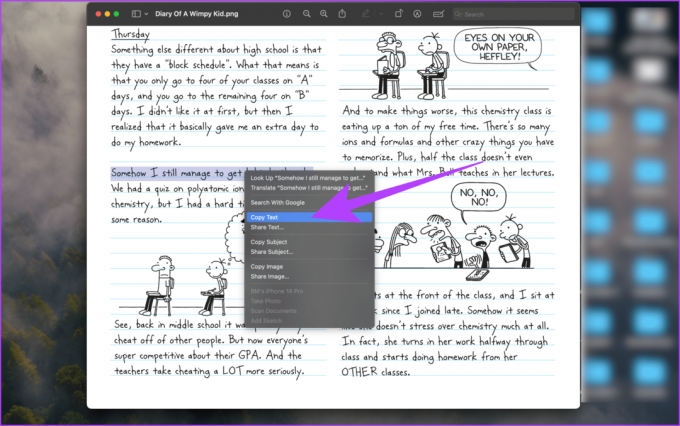
ნაბიჯი 3: ალტერნატიულად, დააწკაპუნეთ მაუსის მარჯვენა ღილაკით და აირჩიეთ „ძებნა [თქვენი ნაგულისხმევი საძიებო სისტემით]“. თქვენი ნაგულისხმევი ბრაუზერი გაიხსნება შესაბამისი ძიების შედეგებით.

ნაბიჯი 4: თუ ეს არის ერთი სიტყვა, რომლის მნიშვნელობის პოვნა გსურთ, მონიშნეთ, დააწკაპუნეთ მაუსის მარჯვენა ღილაკით და აირჩიეთ „მოიხედე“.

2. ტექსტის თარგმნა
ცოცხალი ტექსტი მუშაობს მრავალ ენაზეც. ასე რომ, თუ რაიმე სხვა ენაზე წააწყდებით, შეგიძლიათ სწრაფად თარგმნოთ ის Live Text ფუნქციის გამოყენებით. ამისათვის მიჰყევით ზემოთ მოცემულ ნაბიჯებს სურათზე ცოცხალი ტექსტის გასააქტიურებლად. შემდეგ მონიშნეთ ტექსტი, რომლის თარგმნაც გსურთ.

ახლა, დააწკაპუნეთ მაუსის მარჯვენა ღილაკით მონიშნულ ტექსტზე და აირჩიეთ "თარგმნა".

ახლა თქვენ უნდა მიიღოთ ამომხტარი თარგმანის ფანჯარა, რომელიც აჩვენებს არჩეულ ტექსტს და მის თარგმანს თქვენი არჩევანით. გარდა ამისა, დააწკაპუნეთ ღილაკზე Play, რათა მოუსმინოთ ორიგინალ ტექსტს და თარგმანს.
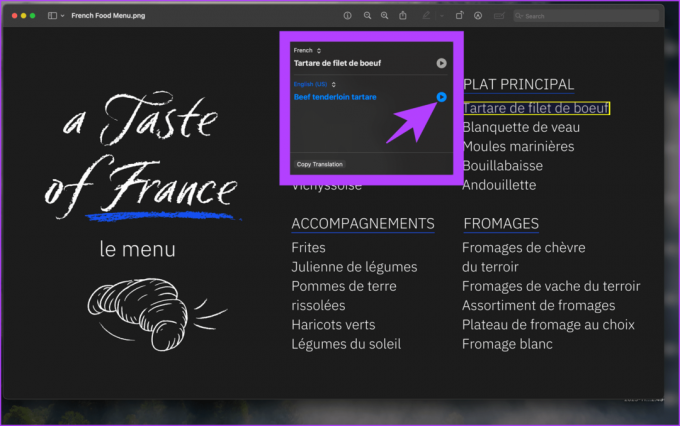
თუ ფოტო ან ვიდეო შეიცავს მობილურის ნომერს, შეგიძლიათ გამოიყენოთ ცოცხალი ტექსტი ამ ნომერზე პირდაპირ დასარეკად. და თუ თქვენ იმყოფებით Apple-ის ეკოსისტემაში, იყენებთ iPhone-ს თქვენი Mac მოწყობილობით, შეგიძლიათ უშუალოდ ზარების მიღება მასზე. ამისათვის მონიშნეთ ტელეფონის ნომრის შემცველი ტექსტი, დააწკაპუნეთ მასზე მარჯვენა ღილაკით და აირჩიეთ „დარეკვა iPhone-ის გამოყენებით“.

და ეს არის ის. ზარი განხორციელდება ნომერზე თქვენი iPhone-ის საშუალებით. ალტერნატიულად, შეგიძლიათ გამოიყენოთ Facetime, რომ დარეკოთ აღნიშნულ ნომერზე Mac-ის გამოყენებით, თუ ისინი მხარს უჭერენ მას.
კონტაქტები არ არის მხოლოდ ტელეფონის ნომრები; ზოგჯერ ისინი შეიძლება იყოს საფოსტო მისამართებიც. Live Text-ის გამოყენებით ელექტრონული ფოსტის მისამართთან დასაკავშირებლად, იპოვნეთ იგი სურათზე და დააწკაპუნეთ მასზე მარჯვენა ღილაკით. პარამეტრებიდან აირჩიეთ „ელფოსტის შედგენა“.

თქვენი ნაგულისხმევი ელ.ფოსტის კლიენტი ახლა უნდა გაიხსნას ახალი შეტყობინებით.
5. გადადით ვებსაიტზე
და ბოლოს, თქვენ ასევე შეგიძლიათ გამოიყენოთ ცოცხალი ტექსტი ვებსაიტის მოსანახულებლად. ამისათვის გახსენით სურათი, რომელიც შეიცავს ვებ მისამართს, დააწკაპუნეთ მაუსის მარჯვენა ღილაკით URL-ზე და აირჩიეთ „გახსენით ბმული“.

თქვენი ნაგულისხმევი ვებ ბრაუზერი ამოქმედდება და მიგიყვანთ მითითებულ ვებსაიტზე.
მარტივად ამოიღეთ და დაუკავშირდით ტექსტს
ცოცხალი ტექსტი გარდაქმნის თქვენს Mac გამოცდილებას სურათებში ტექსტის ძლიერ, ინტერაქტიულ ინსტრუმენტად. დააკოპირეთ, თარგმნეთ, დაუკავშირდით და შეისწავლეთ რამდენიმე დაწკაპუნებით. Live Text-ით თქვენი სურათები აღარ არის სტატიკური – ისინი უფრო ეფექტური ციფრული სამყაროს პორტალებია. ვიმედოვნებთ, რომ მოგეწონებათ ფუნქცია ისევე, როგორც ჩვენ.